文章详情页
苹果电脑win10系统关闭触摸板的方法
浏览:17日期:2023-02-24 08:38:37
对于触摸板想必笔记本用户都不陌生,在用户在没有鼠标的情况下,可以通过触摸板来代替鼠标进行操作,而有时为了避免误操作,我们会将触摸板功能进行禁用,而对于Windows用户而言,根据品牌的不同,大多都是通过Fn加上F1-F12中的某颗键来关闭的,如果用户是在苹果电脑上安装的win10系统,那么此方法就无法正常关闭,许多用户不知道该如何解决,今天就为用户带来了苹果电脑win10系统关闭触摸板的操作步骤,有需要的用户赶紧来了解一下吧!
 方法/步骤
方法/步骤1、首先,我们先打开“设置”,进入设置窗口后,我们在选项中选择“设备”按钮。
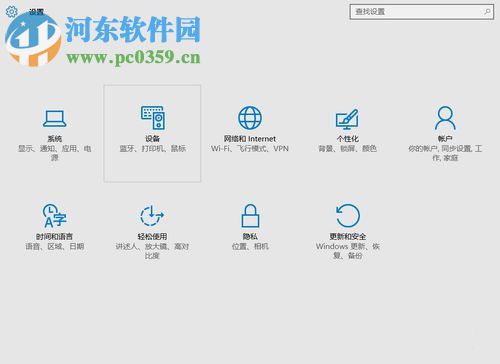
2、接着,进入“设备设置”界面,我们在左侧的功能栏中选择“鼠标和触摸板”,在右侧的设鼠标设置选项底部找到并点击“其他鼠标选项”。

3、然后,我们进入鼠标属性窗口,我们在选项卡中选择“硬件”,随后在“设备”选项中选择第二个HID,(在下方显示为“位置:在 Apple Multi-Touch 上”),然后点击右下角的属性。
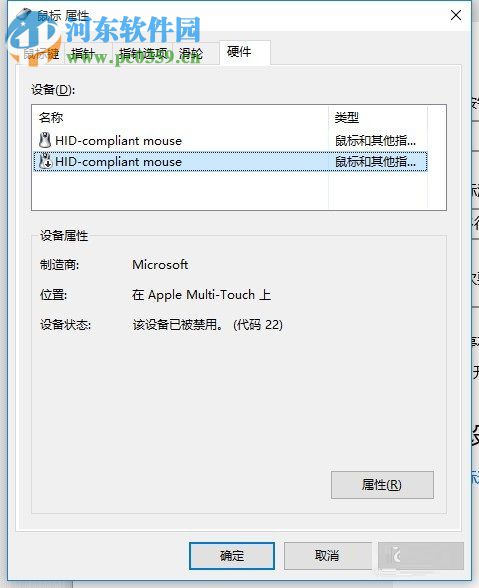
4、接入属性界面后,我们点击左下角的“更改设置”按钮。
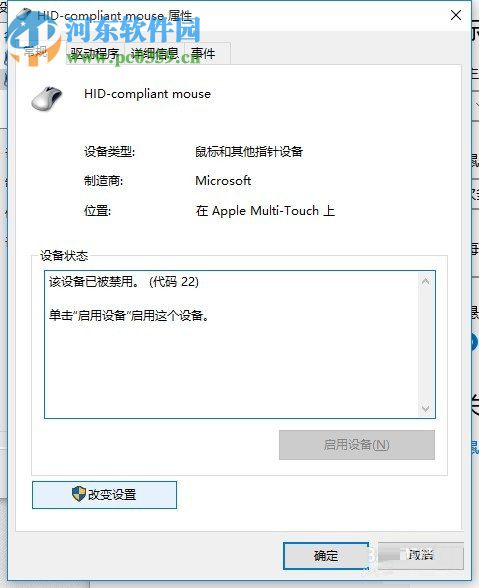
5、最后,我们点击“驱动程序详细信息”,然后禁用即可。
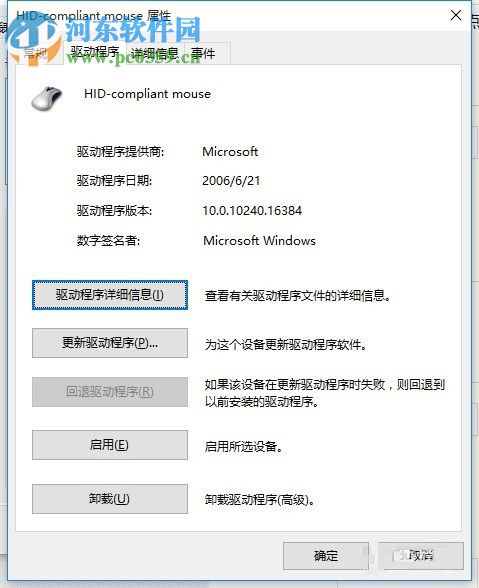
以上就是苹果电脑win10系统关闭触摸板的操作教程,其方法十分的简单,还不知道如何操作的用户赶紧来了解一下吧!
排行榜

 网公网安备
网公网安备